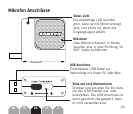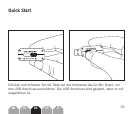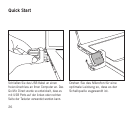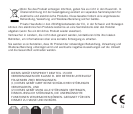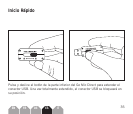28
Die Installation des Go Mic Direct ist sehr einfach. Sie nimmt nur wenige Minuten in
Anspruch. Verbinden Sie einfach das mitgelieferte USB Kabel und beginnen Sie die Aufnahme
Ihrer Performance. In den folgenden Abschnitten dieses Handbuchs bieten wir einige
detaillierte Anweisungen zum Einrichten Ihres Go Mic Direct in Windows oder MAC OS.
Windows
1. Wen Sie das erste Mal das Go Mic Direct an eine USB Schnittstelle anschließen,
installiert Windows die universellen USB Treiber für dieses Port.
2. Um das Go Mic Direct als Ihr Standard Eingabe- / Aufnahmegerät zu definieren
oder die Einstellungen zu ändern, öffnen Sie Systemsteuerung, Hardware & Sound /
Klang Einstellungen, und klicken Sie auf SOUND / KLANG. Unter der Registerkarte
«Aufnahme» können Sie aus der Liste der Geräte das Samson Go Mic Direct auswählen.
Klicken Sie dann den Als Standard definieren Knopf, um das Mikrofon als Standard
Audio Eingabegerät einzustellen.
3. Um die Verstärkung des Mikrofons einzustellen, klicken Sie auf Eigenschaften
und wählen Sie dann die Registerkarte Pegel. Verschieben Sie den Regler, bis das
gewünschte Level erreicht ist. Wenn Sie feststellen sollten, dass die rote Clip LED
häufig aufleuchtet, drehen Sie diesen Regler etwas herunter, bis die LED nicht mehr
rot blinkt.
4. Laden und installieren Sie die Software Samson Sound Deck über den Link
www.samsontech.com/gomicdirect
Computer Setup